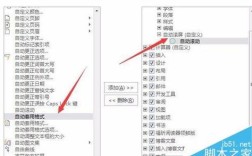在3ds Max中进行场景优化是提升工作效率和渲染质量的关键步骤,合理使用优化命令能有效减少模型面数、简化场景复杂度,同时保持视觉效果,以下是常用优化命令的具体使用方法和应用场景。
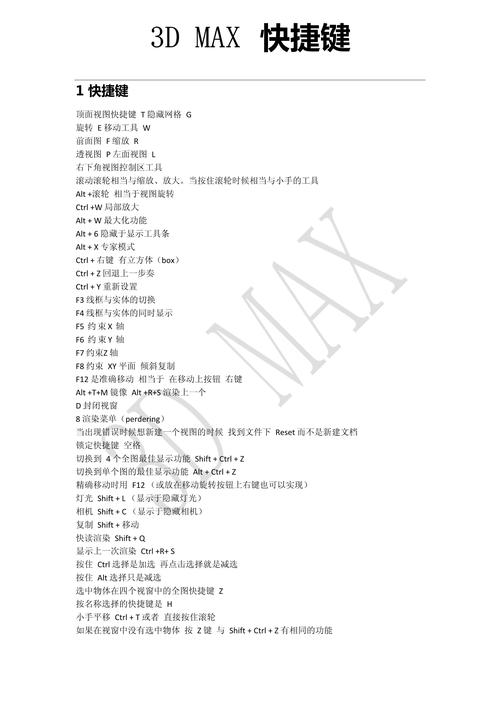
可编辑多边形(Editable Poly) 是优化的核心工具,右键单击模型选择“转换为可编辑多边形”后,可通过子对象层级(顶点、边、边界、多边形、元素)进行精细化操作,在“顶点”层级下,使用“焊接”命令(阈值范围内自动合并顶点)或“目标焊接”手动连接顶点,可消除冗余顶点;在“边”层级,通过“切割”或“连接”命令添加边线以优化模型结构,或使用“插入”命令在多边形内部添加新边而不增加面数。“塌陷”命令可将选中的顶点、边或多边形合并为一个中心点,显著减少面数,适合对细节要求不远的模型部分。
优化修改器(Optimize Modifier) 是非破坏性优化的首选,添加该修改器后,调整“面数百分比”参数可全局控制模型面数减少比例,勾选“应用于整个对象”可统一处理所有子对象,其优势在于保留原始模型数据,方便随时调整参数,对高精度角色模型添加Optimize,将面数百分比从100%降至30%,可快速生成低模版本用于游戏引擎,同时通过“边阈值”参数控制边的平滑度,避免模型过度简化导致变形失真。
对于复杂场景,多分辨率(MultiRes) 修改器提供了更高级的面数控制,它允许创建多个不同面数的模型变体,并通过“生成”按钮自动生成不同分辨率的子对象,使用时需先指定目标面数范围,系统会自动计算顶点权重并平滑过渡,建筑可视化项目中,可通过MultiRes为同一模型生成高、中、低三种版本,分别用于近景、中景和远景渲染,既保证细节又提升渲染效率。
针对重复性模型,实例化(Instance) 和引用(Reference) 是优化场景内存的重要手段,在移动或复制模型时,按住Shift键并选择“实例”,可使多个对象共享同一几何数据,修改其中一个时其他对象同步更新,场景中的大量树木或栏杆使用实例化后,内存占用会大幅降低,而引用则允许在保持原始对象修改的同时,对副本进行独立编辑,适合需要局部调整的重复元素。
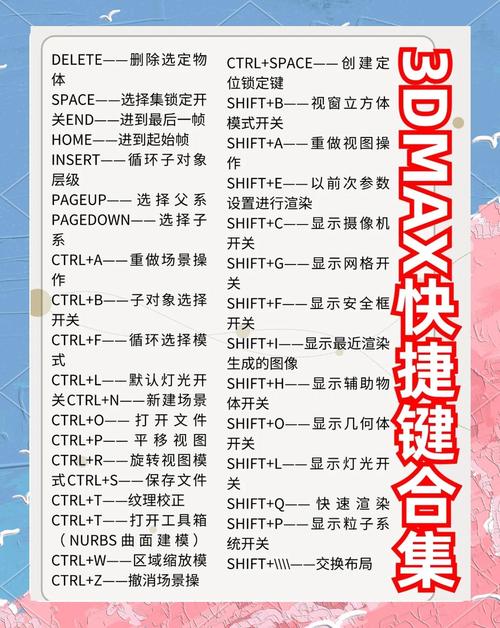
材质和贴图优化 也不可忽视,使用“材质编辑器”中的“位图”贴图时,通过“输出”面板调整贴图分辨率(如将4K贴图降为2K),或启用“压缩”选项减少文件体积,对于复杂材质,可合并相同属性的通道(如将漫反射、高光和法线贴图合并为一张RGBA贴图),减少渲染时的计算量。
场景合并与清理 是优化前的必要步骤,通过“文件”菜单中的“合并”功能整合多个场景文件时,使用“合并对象设置”对话框过滤重复材质和贴图,而“自定义”菜单下的“单位设置”和“栅格和捕捉设置”能确保模型比例精确,避免因单位错误导致的模型冗余,定期使用“实用程序”面板中的“重置变换”清除对象的缩放和旋转信息,可减少渲染错误。
渲染优化方面,启用“渲染设置”中的“默认扫描线渲染器”或“Arnold渲染器”的“采样”参数,通过调整“最大采样值”和“最小采样值”平衡质量与速度,对于动画序列,使用“渲染到纹理”功能将复杂光影烘焙为贴图,减少实时计算量。
以下是优化命令的应用对比表:

| 优化类型 | 常用命令/工具 | 适用场景 | 注意事项 |
|---|---|---|---|
| 模型面数简化 | Optimize修改器 | 游戏低模、实时渲染 | 调整边阈值避免破面 |
| 顶点合并 | 可编辑多边形-焊接 | 消除接缝处的冗余顶点 | 设置合理阈值避免过度合并 |
| 实例化重复对象 | 实例复制(Shift+移动) | 场景中的大量相同元素(如家具) | 修改实例对象会影响所有副本 |
| 贴图资源优化 | 位图分辨率调整 | 高分辨率贴图场景 | 根据渲染距离选择合适分辨率 |
| 场景内存管理 | 合并对象、清理材质 | 多文件整合后的场景 | 删除未使用的材质和贴图 |
相关问答FAQs:
-
问:使用Optimize修改器后模型出现破面,如何解决?
答:破面通常是由于“边阈值”参数设置过低导致,尝试适当提高阈值值,或切换到“多边形”层级手动修复破面区域,确保模型在优化前已应用“网格平滑”或“涡轮平滑”修改器,以增加边线的平滑度。 -
问:实例化对象与复制对象有何区别?如何选择?
答:实例化对象共享几何数据,修改一个时所有实例同步更新,内存占用低;复制对象则生成独立副本,修改互不影响,当场景中需要大量相同且无需独立修改的模型(如树木、砖块)时,推荐使用实例化以提升性能;若需要对单个对象进行单独调整(如不同位置的家具颜色),则应使用普通复制。